Ripristinare i record di tabella eliminati Microsoft Dataverse (anteprima)
[Questo articolo fa parte della documentazione non definitiva, pertanto è soggetto a modifiche.]
Nell'ambito dei normali processi aziendali con Microsoft Dataverse, gli utenti spesso eliminano record o transazioni manualmente o sistematicamente, pianificati o per sbaglio, tramite processi di sistema, selezione singola, selezioni multiple ed eliminazione in blocco. Recuperare i dati eliminati è difficile e spesso i record non sono sempre recuperabili. Per risolvere questa limitazione, il cestino è disponibile per recuperare i dati dei record della tabella da qualsiasi tipo di scenario di eliminazione all'interno di un intervallo di tempo configurabile specificato.
Gli sviluppatori dovrebbero leggere Ripristinare i record eliminati con il codice (anteprima) per scoprire come interagire con questa funzionalità utilizzando il codice.
Importante
- Questa è una funzionalità di anteprima.
- Le funzionalità di anteprima non sono destinate ad essere utilizzate per la produzione e sono soggette a restrizioni. Queste funzionalità sono disponibili prima di una versione ufficiale di modo che i clienti possano ottenere un accesso prioritario e fornire dei commenti.
- Questa funzionalità è attualmente in fase di distribuzione e potrebbe non essere disponibile nella tua area.
- Durante l'anteprima, lo spazio di archiviazione utilizzato dal cestino non verrà conteggiato nella capacità di archiviazione dell'organizzazione.
Prerequisiti
Per utilizzare questa funzionalità, è necessario abilitarla nell'ambiente in cui si desidera ripristinare i record della tabella Dataverse.
Abilita ripristino record tabella
Accedi a Power Platform interfaccia di amministrazione come amministratore (amministratore di Dynamics 365 o Microsoft Power Platform amministratore).
Seleziona Ambienti e apri l'ambiente desiderato.
Seleziona Impostazioni>Prodotto>Caratteristiche.
Scorri verso il basso per visualizzare le impostazioni del Cestino.
- Attiva l'impostazione Cestino.
- Specifica l'intervallo di tempo per poter ripristinare i record della tabella. Puoi ripristinare i record della tabella fino a 30 giorni dopo l'eliminazione del record.
Visualizzare e ripristinare i record eliminati in Power Apps
Visualizzare e agire sui record eliminati nell'esperienza utente Power Apps è possibile solo per gli amministratori di sistema nella fase di anteprima.
Accedi all'Interfaccia di amministrazione di Power Platform come utente con il ruolo di sicurezza di amministratore di sistema.
Seleziona Ambienti e apri l'ambiente che desideri visualizzare e ripristina i record eliminati.
Vai a Impostazioni>Gestione dati>Visualizza record eliminati.
Puoi visualizzare tutti i record eliminati da tutte le tabelle in una nuova scheda.
Seleziona uno o più record che desideri ripristinare, quindi seleziona Ripristina sulla barra dei comandi.
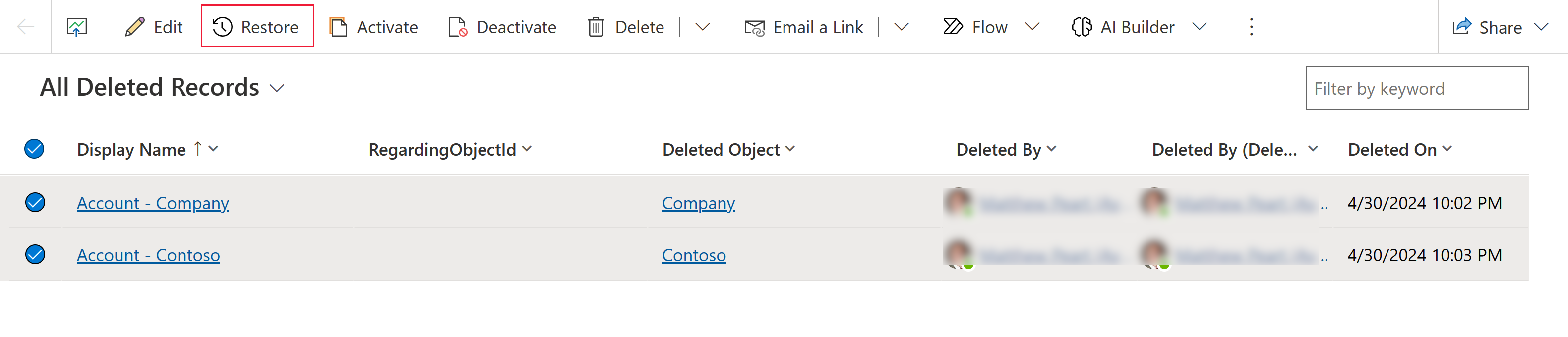
Seleziona Ok per confermare il ripristino.
Problemi noti
Alcuni record non vengono ripristinati
Alcune organizzazioni aggiungono una logica aziendale personalizzata che elimina i record correlati a un record eliminato. Per ripristinare i record correlati eliminati dalla logica aziendale personalizzata, è necessario applicare la logica opposta sull'operazione Restore per recuperare i record quando si ripristina il record originale che è stato eliminato.
I record eliminati tramite il processo di comportamento a cascata delle relazioni tra tabelle possono essere ripristinati. Per ulteriori informazioni sul comportamento a cascata, vedi Configurare il comportamento a cascata delle relazioni di tabelle.
I record eliminati non vengono visualizzati dopo aver attivato il cestino
I record eliminati potrebbero non essere visualizzati anche quando la funzione cestino è attivata. Verifica che il processo di sistema Abilita Cestino per l'organizzazione sia attivato. Vai all'interfaccia di amministrazione di Power Platform, seleziona ambiente in cui si verifica il problema, quindi Impostazioni>Controllo e registri>Processi di sistema. Nella pagina Processi di sistema, cerca Abilita Cestino. Conferma che Motivo stato sia Completato.
Se il Motivo stato non è Completato o nonostante lo stato di successo appaia corretto, non vedi l'opzione Ripristina per i record eliminati, contatta un rappresentante del supporto Microsoft e crea una richiesta di supporto.
I record eliminati tramite comportamenti a catena non sono presenti nella visualizzazione Record eliminati
I record eliminati tramite comportamenti automatizzati a catena non possono essere ripristinati in modo indipendente. Questi record devono essere ripristinati nell'ordine in cui sono stati eliminati. Il record originale eliminato deve essere ripristinato prima di qualsiasi record correlato eliminato tramite comportamenti a catena automatizzati.
Per ulteriori informazioni sul comportamento a cascata, vedi Configurare il comportamento a cascata delle relazioni di tabelle.
Vedi anche
Ripristinare i record di eliminazione con codice (anteprima)